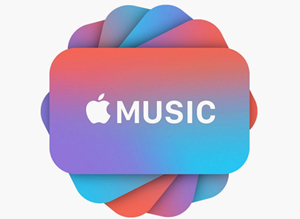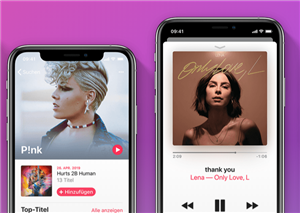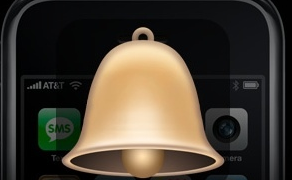Ohne/Mit iTunes – Musik vom PC auf iPhone X/13/14
Möchten Sie Musik vom PC auf iPhone X übertragen? Folgen Sie diesem Text und erfahren Sie, wie Sie Musik vom PC auf iPhone X ohne oder mit iTunes übertragen können.
Haben Sie eine große Musik auf Ihrem Computer gespeichert und möchten nun die Musik vom PC/Mac auf iPhone X übertragen? Fast jeder iOS-Nutzer kennt die hohe Abhängigkeit von iTunes. Aber iTunes unterstützt leider nur die über iTunes heruntergeladene Musik zu synchronisieren. Und bei der Synchronisierung können Ihre vorhandenen Daten auf dem iPhone überschrieben werden, bzw. Datenverlust. Gibt es eine bessere Alternative, damit man Musik vom Computer auf iPhone X sicher übertragen kann? Hier stellen wir Ihnen 2 Methoden vor, folgen Sie dieser Anleitung und wählen Sie eine Methode aus, um Musik vom PC auf iPhone X zu übertragen.
Methode 1: Mit iTunes – Musik vom PC auf iPhone X
1. iTunes ermöglicht Ihnen nur, gekaufte Songs von iTunes Store zu übertragen. Sie können aber die Musik nicht mit iTunes synchronisieren, die Sie von anderen Quellen heruntergeladen oder von CDs kopiert haben, weil sie von der iTunes-Mediathek überhaupt nicht erkannt werden.
2. Wenn Sie mehrere Musiktitel oder die gesamte iTunes-Mediathek mit dem iPhone synchronisieren, gehen die vorhandenen Mediendateien auf Ihrem iPhone verloren, z.B. Musik, Klingeltöne und Wiedergabelisten usw.
3. Es gibt manchmal einige Systemfehler bei iTunes und dann kann Ihr iPhone X nicht von iTunes erkannt wird.
Um Musik vom Computer auf iPhone X sicher & ohne iTunes zu verschieben, können Sie Methode 2 folgen.
Hier zeigen wir Ihnen die Schritte, wie Sie Musik vom PC auf iPhone X mit iTunes übertragen.
Schritt 1. Laden Sie Ihre iTunes-Mediathek herunter, installieren und starten Sie sie auf Ihrem PC, dann gehen Sie zu Bearbeiten > Einstellungen > Geräte > aktivieren Sie die Option „Automatische Synchronisierung von iPod, iPhone und iPad verhindern“.
Schritt 2. Verbinden Sie Ihr iPhone X per Lightning-Kabel mit Ihrem PC und iTunes erkennt Ihr iPhone X automatisch.
Schritt 3. Klicken Sie oben links in iTunes auf „Datei“ > wählen Sie die Option „Dateien zur Mediathek hinzufügen“oder „Ordner zur Mediathek hinzufügen“ > Wählen Sie die Musikdateien aus, die Sie von Ihrem PC auf Ihr iPhone X übertragen möchten.
Schritt 4. Klicken Sie in iTunes oben auf das iPhone-Symbol und Ihre iPhone-Mediathek wird in der linken Spalte angezeigt > Wählen Sie „Musik“ in der Seitenleiste und klicken Sie oben in iTunes auf „Musik synchronisieren“ > Wählen Sie im Pop-up-Fenster die Option „Löschen und synchronisieren“.
Schritt 5. Wählen Sie „Gesamte Mediathek“ oder „Ausgewählte Wiedergabelisten, Interpreten, Alben und Genres“ > klicken Sie unten rechts auf „Übernehmen“> iTunes überträgt die Musik von Ihrem PC auf Ihr iPhone X.
Methode 2: Ohne iTunes – Musik vom PC auf iPhone X
Um Musik von PC/Mac auf iPhone X ohne Datenverlust zu übertragen, empfehlen wir Ihnen ein Datenübertragungstool – AnyTrans für iOS, mit dem Sie Ihre iOS-Inhalte auf dem PC oder Mac mühelos verwalten können. Hier sind einige Vorteile von AnyTrans für iOS.
Intelligent: AnyTrans ermöglicht Ihnen, alle Musik von Ihrem Computer auf iPhone/iPad/iPod zu übertragen, nicht nur die gekauften Dateien aus dem iTunes Store.
Sicher: Während des gesamten Prozesses der Übertragung von Musiktiteln vom Computer auf das iPhone werden keine Daten verloren, da keine Wiederherstellung von iTunes erfolgt.
Schnell: Mit AnyTrans können Sie Musik auf eine schnelle Weise übertragen. Importieren Sie innerhalb von 10 Minuten 3000 Songs vom PC auf iPhone und sparen Sie viel Zeit.
Vielfältig: Neben Musik können Sie weitere Arten von iOS-Inhalten wie Kontakte, Videos, Fotos, Hörbücher, Podcasts, Nachrichten und Notizen usw. verwalten und übertragen.
Gratis Herunterladen * 100% sauber & sicher
Jetzt können Sie AnyTrans für iOS kostenlos herunterladen und probieren, um Musik vom PC auf iPhone X sicher zu übertragen. Hier zeigen wir Ihnen die Schritte unten, wie Sie Musik von PC auf iPhone mit AnyTrans verschieben.
Schritt 1: Installieren Sie AnyTrans auf Ihrem Computer und starten Sie es > Verbinden Sie Ihr iPhone mit dem Computer > Tippen Sie auf „Musik“.
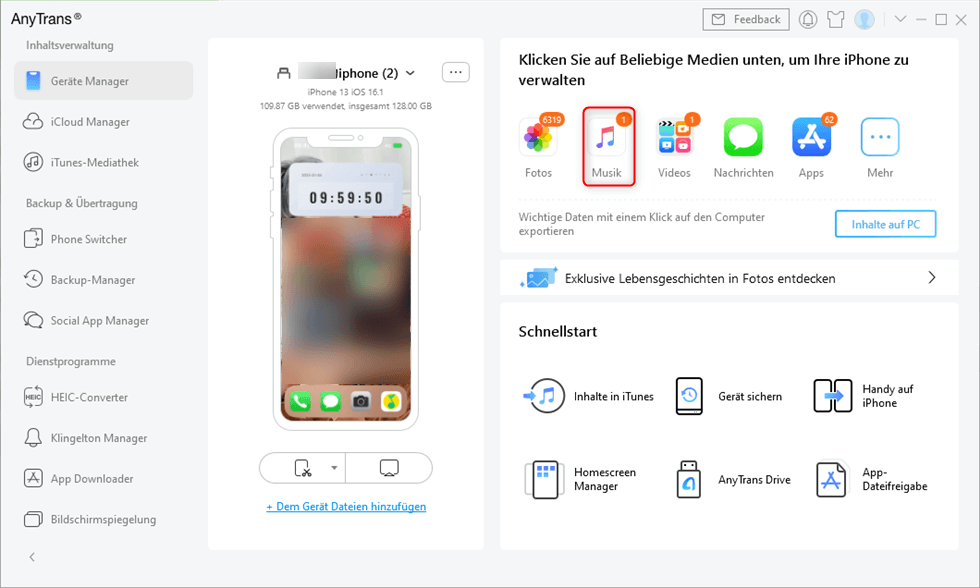
AnyTrans – Musik aus wählen
Schritt 2: Klicken Sie auf die Schaltfläche „Hinzufügen“, um Musik von Ihrem PC auf Ihr iPad zu übertragen > Wählen Sie die Musik aus, die Sie hinzufügen möchten > Klicken Sie auf die Schaltfläche „Öffnen“ in der unteren rechten Ecke, um die Übertragung zu starten.
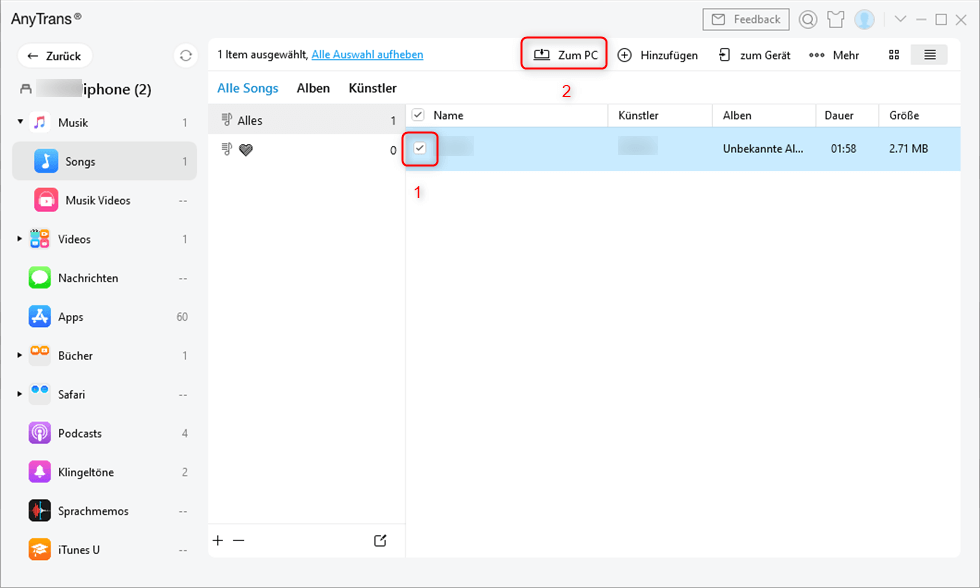
AnyTrans – Musik zum PC speichern
Schritt 3: Klicken Sie auf den Button > Wählen Sie die Musik, die Sie auf iPhone übertragen möchten > Tippen Sie dann auf „Öffnen“. Die ausgewählten Musik werden sofort auf Ihrem iPhone gespeichert.
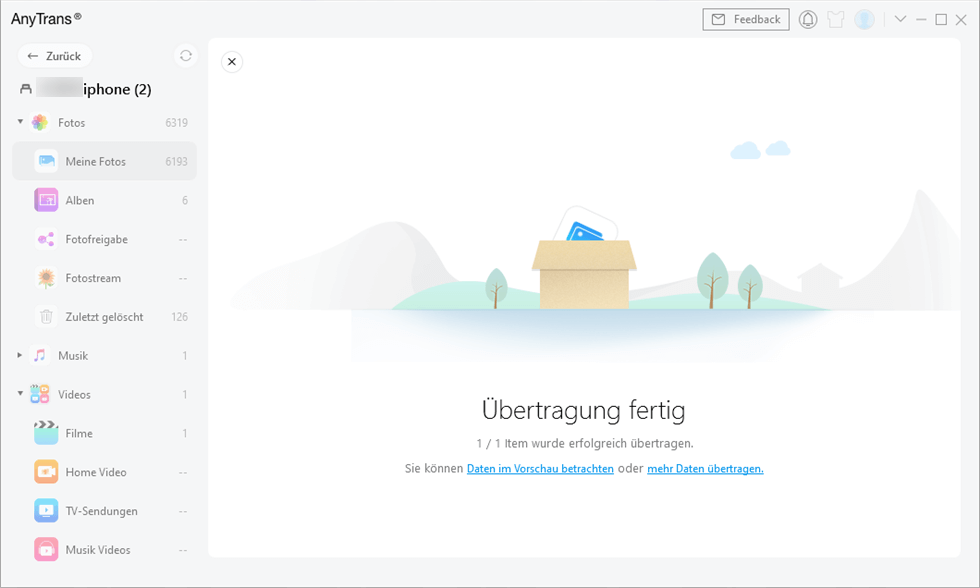
AnyTrans-Üebertragung ist fertig
Mögen Sie vielleicht auch:
Wie kann man Daten von Android auf iPhone übertragen >
Wie kann man mehrere iCoud Bilder mit 1-Klick markieren und übertragen >
Fazit
Wie Sie sehen können, kann AnyTrans im Vergleich zur iTunes-Methode Ihnen dabei helfen, Musik sicher und schnell vom PC iPhone X zu übertragen. Jetzt können Sie AnyTrans für iOS kostenlos probieren! Falls Sie bei der Übertragung mit AnyTrans Frage haben, nehmen Sie Kontakt mit uns auf.
AnyTrans – iPhone Musik Transfer
- Übertragen Sie innerhalb von 32 Sekunden über 3000 Musik auf Ihr iPhone X.
- Übertragen Sie alle Musik wie mp3, WAVE. usw.
- Kein Schaden für die Musik und wird in Originalqualität aufbewahrt.
- Geeignet für alle iPhone Modelle und iOS Systeme.
Herunterladen für Win100% sauber und sicher
Herunterladen für Mac100% sauber und sicher
Gratis Herunterladen * 100% sauber und sicher
Weitere Fragen über Produkt? Kontaktieren Sie bitte userem Support Team, um Lösungen schnell zu bekommen >